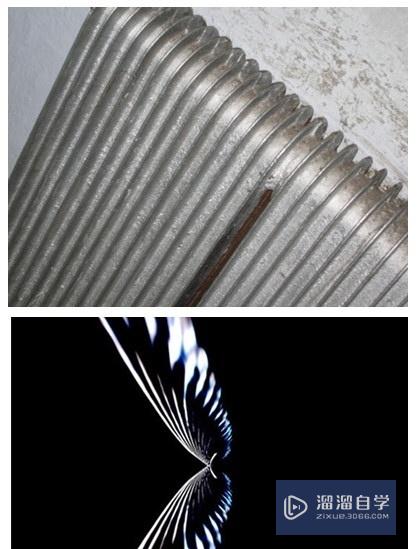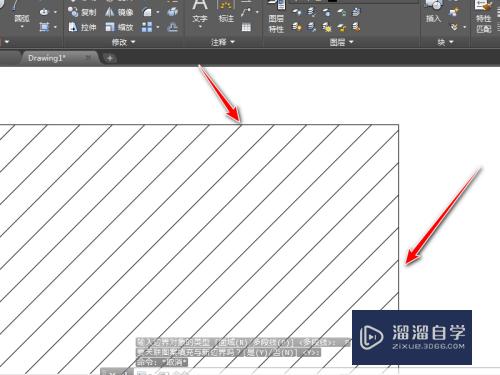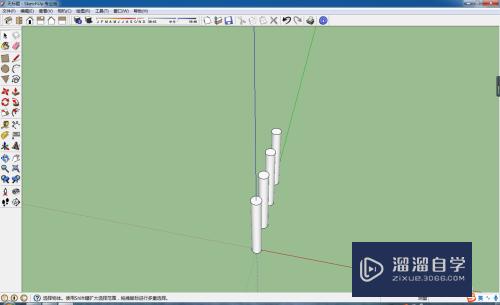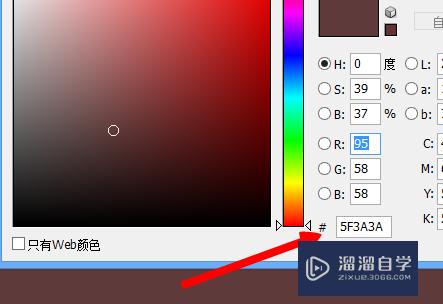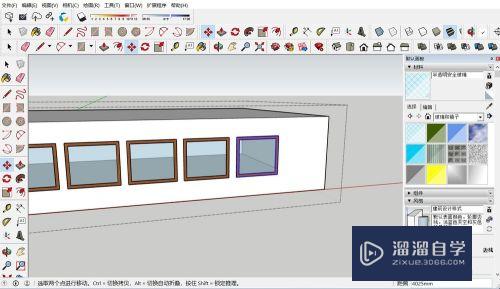3d贴图路径怎么找回(3d材质消失了怎么办)优质
大家好,今天来介绍3d贴图路径怎么找回(3d重新打开贴图不见了怎么办呢)的问题,以下是云渲染农场小编对此问题的归纳整理,来一起看看吧。

3d材质丢失是黑色的如何找回路径
3dmax材质丢失了怎么找回恢复?
步骤一、当打开3dmax场景时,出现外来文件缺失missing externer file的框时,说明3dmax材质丢失。可以点击continue继续找回我们枯梁厅丢失的材质。
步骤二、去到3dmax修改面板第一排,找到最后一个小锤子形状的按钮utilities点击,出现如下图的面板,在这里我们可以找到恢复3dmax材质丢失的路径。
步骤三、点击more,弹出一个utilities的面板。选择第三选项bitmap/photometric paths点击ok,我们开始找回3dmax丢失材质的步骤。
步骤四、找到第三步骤后弹出的右下角path editor,点击编辑资源edit resource...弹出3dmax材质编辑面板
步骤五、选择3dmax材质丢失路径select missing files,可渣薯以看到左方框中的路径全部变为蓝色,这是提示蓝色的都为丢失的3dmax材质。
步骤六、找到下面new path地方后面的三点,点击找到我们丢失的3dmax贴图材质文件路径,点击使用路径use path,来找回3dmax材质文件的新位置。
步骤七、找到3dmax材质后,为了所有素材规整,最好没隐点击复制3dmax丢失材质的新路径copy files将贴图路径复制出来放到自己容易找到的文件夹。最后再点击建立路径set path。最后再点击丢失路径选项,直到不再显示为蓝色选中状态,就说明所有3dmax丢失材质都找回恢复了!
3d重新打开贴图不见了怎么办
在使用渲染100 (邀请码1a12) 提交渲图任务时,经常会出现材质贴图丢失的情况,这是因为部分材质贴图路径错误或者缺失甚至贴图文件被删除导致的无法打包上传,这时候我们就需要手动找回贴图了,有常规方法也有简单方法,下面我们就分别了解下。
常规方法就是在不改变本地贴图路径的情况下重新指定贴图路径,再打包上传,步骤如下。
1、打开3dmax文件,会弹出“缺少外部文件”弹窗,这说明部分材质贴图丢失。
2、此时按Shift+T打开“资源追踪”窗口,可以看到部分资源状态为“文件丢失”,说明这些资源就是丢失的材质贴图,而资源状态为“确定”或“已找到”的就是没有丢失的。接下来我们需要找回丢失的材质贴图并重新设置资源路径。
3、打开路径编辑器:依次点击实用程序-更多-位图/光度学路径,点击确定按钮,再点击路径编辑器里的编辑资源按钮。
4、鼠标点击“选择丢失的文件”,这时候丢失的材质贴图会被自动选中(蓝色状态),再点击新建路径右边的三个点…,找到丢失贴图的文件路径后点击“使用路径”。
5、点击完“使用路径”后,路径已添加,再点击“高基设置路径”按钮,之前被选中的贴图路径就会自中念蠢动被替换,检查无误后点击关闭按钮。
6、再次打开路径编辑器,鼠标点击“选择丢失的文件”,没有出现选中的贴图,说明丢失贴图全部找到。
7、再次按Shift+T打开“资源追踪”窗口,点击“刷新”按钮,验证材质贴图状态是否为“确定”或“已找到”,注意:需要先点击“刷新”按钮状态才会更新,可以看到,丢失的材质贴图都找到了。
如果按照常规方法还是出现贴图丢失或渲染100打包不上来,就可以采用简单方法,简单方法就是新建一个文件夹,然后把所有贴图都复制到该文件夹里,当然不是通过手动复制,全部复制后再重新指定贴图路径就行了,步骤如下。
1、新建一个文件夹,然后在3dmax中点击路径编辑器里的“编辑资源…”按钮,方法如上,再手动选择材质贴图,点击“复制文件”,找到新建文件夹的路径并点击“使用路径”,点击后材质贴图就开始复制到新建文件夹里了,完成后会弹出成功复制文件数量。
2、重复上述卖陪操作,直到所有贴图文件都复制成功。
3、接下来需要重新指定贴图路径。点击路径编辑器里的“编辑资源…”按钮,手动选择所有材质贴图,再点击新建路径右边的三个点…,打开新建文件夹的路径并点击使用路径,再点击设置路径,就可以一次性指定贴图路径了。
4、按Shift+T打开“资源追踪”窗口,点击“刷新”按钮,验证材质贴图路径是否改变。可以看到,所有的贴图路径都全部修改了。
除了上述两个方法,还要注意材质贴图文件是否存在以下情况,如果存在也可能会导致渲染100 (邀请码1a12) 打包不上来。
(1)贴图格式是否支持,如dds格式贴图需要显卡支持,提交渲染100时会丢失。
(2)是否有重名贴图。
(3)贴图是否加密。
(4)贴图路径是否过长,超过230字符可能由于路径过长而导致无法访问。
(5)贴图被占用,或弹出其他提示框。
如果完成上面所有方法还是存在贴图丢失的情况,就联系售后处理吧。
渲染100除了批量渲染还可以联机渲染,15分钟2毛钱,60分钟8毛钱,注册时填写邀请码 【1a12】 还能获得2张免费渲染券,有兴趣的朋友去试试吧。
3dmax贴图文件缺失如何处理
(1) 首先重新打开 max 文件,若本地弹出缺少外部文件
(2)此时打开“资源追踪器”(shift+T),可以看到文件状态“文件丢失”;状态为“确定”或“已找到”才正常
(3) 打开路径编辑器:实用程序—更多—位图/光度学路径—编辑资源
(4)鼠标点击“选中丢失的文件”, 自动选中(蓝色),找到丢失贴图的文件路径,点击“... ”找到后点击“使用路径”
(5)鼠标点击完“使用路径”后,路径已添加,再点击“设置路径”, 选中的贴图路径替换关闭窗口,再打开路径编辑器,鼠标再次点击“选择丢失的文件”, 没有出现选中的贴图,
说明全找到。
(6)此时再打开“资源追踪器”(Shift+T),验证贴图状态是否为“确定”或“已找到”, 注意:先点击“刷新”, 状态才会更新
(7) 防止贴图路径云渲染打包时无法访问(或按以上操作提交后贴图仍然丢失),建议新建一个文件夹,用侍肆于存放所有贴图。找到路径编辑器点击“资源编辑... ”—手动全选所有贴图 —“复制文件”—槐谈团找到新建文件夹路径“使用路径”, 弹出成铅橘功复制文件数量。
(8) 重复上述操作:手动全选贴图—新建路径点击“... ”—找到新建文件夹“使用路径” —点击“设置路径”: 所有选中贴图路径全部替换成功
此外,还要注意贴图文件是否存在以下情况:
(1) 贴图文件是否加密
(2)贴图格式,暂不支持.dds 等图片格式贴图重名
(3) 贴图文件名过长超 230 字符
(4) 贴图重名
(5) 提图时贴图被编辑占用,或弹出其他提示框
完成上述操作,大概率不会存在贴图上传丢失的情况。
3ds Max贴图丢失怎么找回
3ds Max场景打开贴图丢失找回的方法其实很旦岁橡简单。
1:在3D修改器面板上点击锤子工具,选择「位图/光度学路径」一项。
2:启用「位图/光度学路径」,在实用程序中双击「编辑资源...」。
3:这也是最关键的一个步骤,如下图所示,选择第一张贴图,按住SHIFT键,再选择最后一张贴图,即可选中所有贴图雀扮。点击图片中2号箭头示意的位置,在3号箭头选择电脑的贴图位置。
找到位置后,点击4号箭头,完成路径指定。
4:点击「设置路径模旁」,如下图所示,完成材质贴图的找回。
在3dmax中贴图没有放在一个文件夹内要怎么快速找回
在3dmax中贴图没有放在一个文件夹内要怎么快速找回
把贴图放到一个文件夹,再次打开文件的时候,3D提示贴图丢失,在里面修改贴图路径,确定位置后胡亩念,用到的贴图就全部找到了
3dmax的材质放在哪个文件夹啊?
3dmax的彩纸放在文件夹哪一个都可以。
打开材质编辑器里的材质库,找到的材质所在的文件夹,和word等打开文件是一样的,放在任意文件夹都行。
3dmax 透明贴图可以和不透明贴图在一个psd文件中吗
应该可以吧。。。不会3d max,不过C4D当中PSD可以选择单个图层,三维软件很多都通用差不多,应该也支持。
3Dmax中maxroot文件夹在哪
MAX自定义UI界面的文件夹在 MAX 根目录下——AUTODESK——3d * ax——2010——chs——UI .
望您能采纳问题, 您的采纳就是我十足的动力!
在3DMAX中 plugcfg是什么文件夹
另外你看看max文件夹里有没有pulg-in这个文件夹 huq有可能是Particle Flow Tools Box2里面参数没有调好有个火星什么网,有相关帮助,你可以去那里找到,RFcTgp
3DMAX有皮肤啊,贴图啊之类的,是保存在3D文件夹下哪个子文件夹啊?
应该是在 My doument/3ds max 的哪个文件夹底下.
3dmax打开文件找回贴图的步骤
Shift+T资源追踪器,条件是原来使用的贴图必须保存在你的电脑里,那样MAX会帮你扫到原来使用的贴图路径,如果你电脑里没有这些图片就没戏了
麻烦采纳,谢谢!
3dmax插件单文件一般放在安装文件的哪个文件夹
你是指脚本插件吧,这是不用安装的,使用的时候直接拖入到max中就行
3DMAX 贴图 只能贴 IFL文件
这个简单 你用的是8.0吧 在找贴图的时候出现的对话框的最下面是不是有两项被默认勾耐腔选了 我记得其中有一项叫序列 取消勾选就可以了
3dmax中怎么给代理文件树贴图
已经制作好的代理文件是不能继续在max里更改 材质贴图的。通常在做代理文件前先保存文件,将代理文件和原始文件分开。这样以裤困后要使用其他类似模型的代理文件或模型,可以继续编辑后使用。
更多精选教程文章推荐
以上是由资深渲染大师 小渲 整理编辑的,如果觉得对你有帮助,可以收藏或分享给身边的人
本文地址:http://www.hszkedu.com/55781.html ,转载请注明来源:云渲染教程网
友情提示:本站内容均为网友发布,并不代表本站立场,如果本站的信息无意侵犯了您的版权,请联系我们及时处理,分享目的仅供大家学习与参考,不代表云渲染农场的立场!